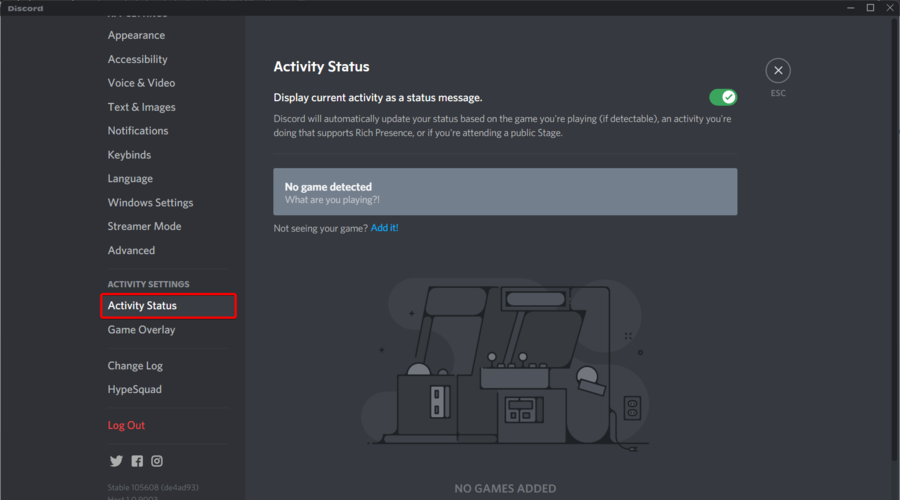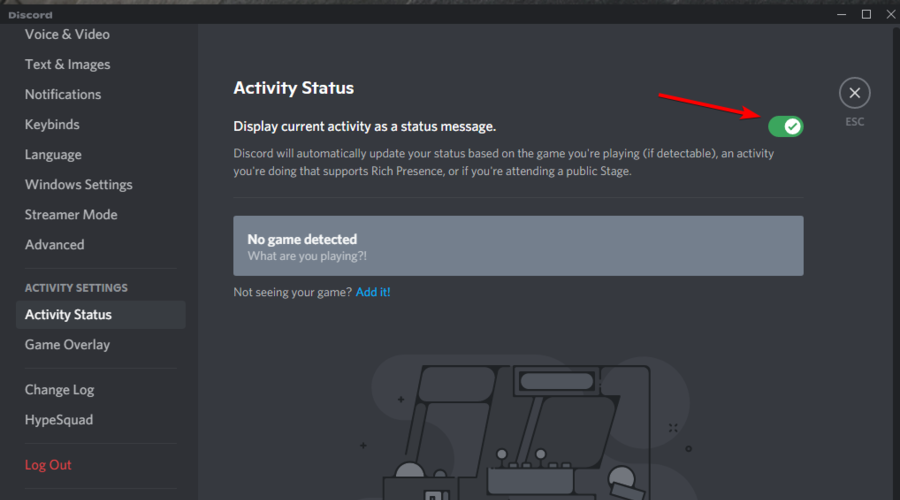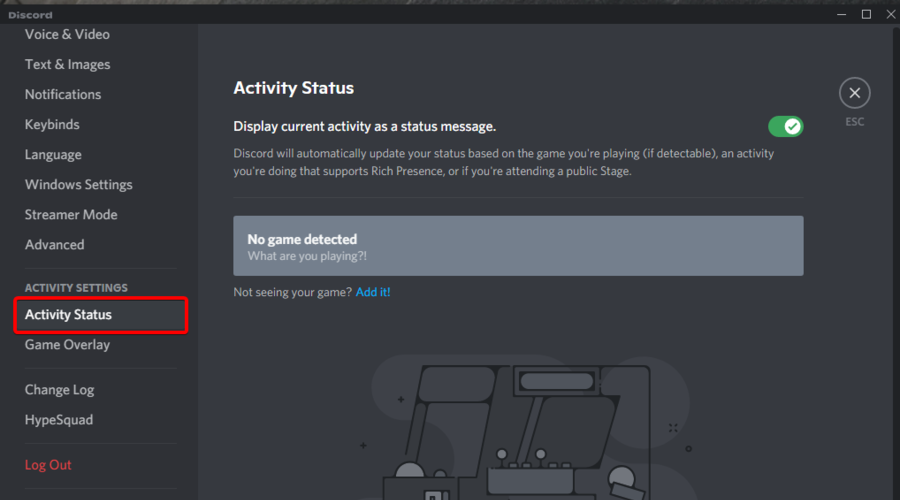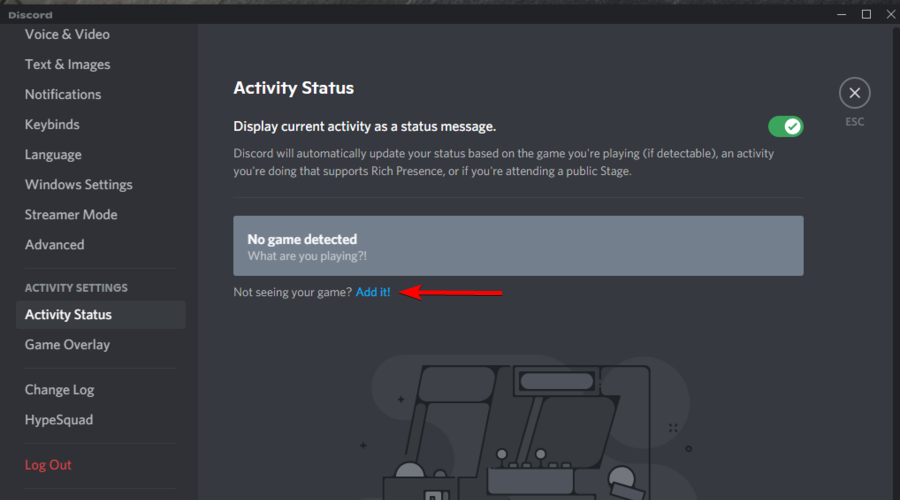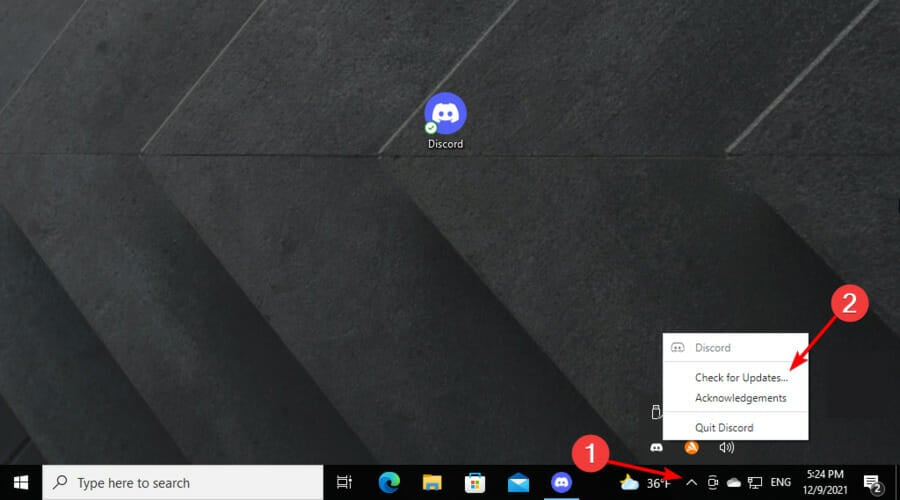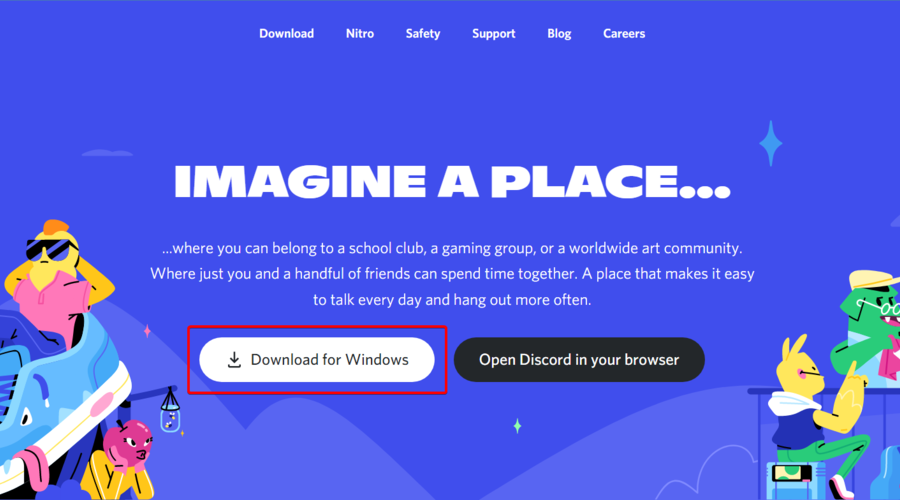La Funzione di Rilevamento del Gioco Discord Non Funziona - Soluzioni
4 min. read
Published on
Key notes
- Se il rilevamento del gioco Discord non funziona, non sarai in grado di trasmettere il titolo del tuo gioco ad altri utenti sul tuo server.
- Dovresti prima controllare lo stato di questa funzione e assicurarti che sia abilitata.
- Verificare se il gioco è autentico si è rivelato efficace in questa situazione.
- Poiché il rilevamento del gioco Discord potrebbe non funzionare a causa di alcuni bug casuali, puoi anche reinstallare l’app.
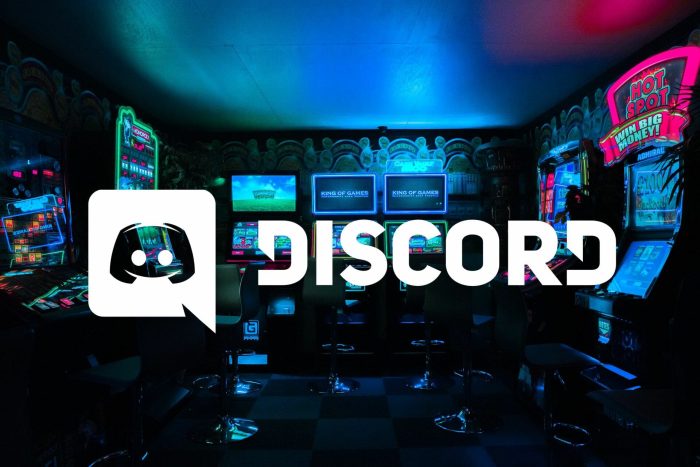
Discord è una popolare app VoIP per giocatori e non giocatori per parlare tramite voce, video e testo. La comunità dei giocatori utilizza ampiamente l’app come modalità di comunicazione VoIP affidabile.
La funzione di rilevamento del gioco integrata in Discord ti consente di trasmettere il nome del titolo corrente a cui stai giocando. Recentemente diversi utenti hanno segnalato che il rilevamento del gioco Discord non funziona.
Affrontato da molti giocatori, questo è un errore piuttosto comune. Sfortunatamente, non sanno molto su cosa possono fare per risolverlo.
Se anche tu sei turbato da questo problema, in questa guida troverai alcuni passaggi per aiutarti a risolvere il problema con il rilevamento del gioco Discord che non funziona sui computer Windows.
Perché il rilevamento del gioco Discord non funziona?
Il sistema di rilevamento dei giochi Discord potrebbe non riuscire a rilevare giochi non verificati come giochi piratati.
In alcuni casi, questo problema può verificarsi anche a causa di un bug Discord o di una versione dell’app incompatibile. Inoltre, tieni presente che potresti aver configurato le impostazioni sbagliate.
Alcuni problemi di aggiornamento potrebbero far sì che Discord dimentichi l’elenco dei giochi aggiunti manualmente ad ogni avvio. Ti sarà richiesto di aggiungere tutti i tuoi giochi a bordo ogni volta che accedi.
Ora vediamo cosa puoi fare per risolvere facilmente il problema presentato.
Cosa posso fare se il rilevamento del gioco Discord non funziona?
1. Controlla lo stato di rilevamento del gioco Discord
- Premi il tasto Windows, digita Discord, quindi aprilo come nell’immagine qui sotto.
- Apri l’opzione Impostazioni utente facendo clic sull’ingranaggio in basso a sinistra vicino al profilo utente.
- Vai alla scheda Stato attività dal riquadro di sinistra.
- Seleziona la casella Visualizza i giochi attualmente in esecuzione come messaggio di stato.
- Chiudi le Impostazioni utente, riavvia Discord e controlla se il problema con Discord che non rileva il gioco in streaming è stato risolto.
2. Aggiungi manualmente il gioco a Discord
- Per aggiungere manualmente i titoli attualmente in riproduzione, utilizza la seguente scorciatoia da tastiera: Windows + S.
- Ora digita Discord e apri il primo risultato fornito.
- Vai allo stato dell’attività Discord.
- Fai clic sul pulsante Aggiungi.
- Cerca il tuo gioco inserendo il suo nome e sceglilo dall’elenco delle opzioni.
- Fai clic sul pulsante Fine per salvare le modifiche.
Se vuoi divertirti un po’, prova a cambiare il titolo del gioco con qualcosa di originale e verrà visualizzato nello stato In riproduzione.
Discord ti consente di selezionare manualmente il gioco attualmente in riproduzione nelle impostazioni utente se riscontri il problema con Discord che non rileva l’applicazione per lo streaming.
3. Verifica se il gioco è autentico
- Assicurati che l’app Discord sia in esecuzione.
- Espandi la barra delle applicazioni, quindi fai clic con il pulsante destro del mouse sull’app Discord, quindi scegli l’opzione Controlla aggiornamenti.
- Discord ora controllerà gli aggiornamenti in sospeso. Procedi con l’installazione di tutti gli aggiornamenti in sospeso.
- Una volta installato l’aggiornamento, riavvia l’app e controlla se il problema relativo all’impossibilità di eseguire lo streaming del gioco su Discord è stato risolto.
Sebbene Discord sia in grado di rilevare automaticamente tutti i giochi in streaming, non rileverà i giochi non verificati. I giochi non verificati includono giochi installati tramite pirateria.
Assicurati che tutti i giochi installati sul tuo computer siano autentici. Potrebbe anche essere necessario verificare la licenza una volta per assicurarsi che il gioco sia registrato se non acquistato su Steam.
4. Reinstalla Discord
- Premi il tasto Windows, digita Pannello di controllo, quindi apri la pagina it.download e ottieni l’ultima versione disponibile.
- Esegui il programma di installazione e segui le istruzioni visualizzate sullo schermo per installare l’app.
Una volta installato, riavvia Discord e controlla se la funzione di rilevamento del gioco funziona normalmente.
Cos’altro dovrei sapere sul rilevamento del gioco Discord?
Come regola generale e come accennato in precedenza, il modo più efficace per far funzionare il rilevamento del gioco Discord è attivare l’interruttore accanto a Visualizza il gioco attualmente in esecuzione come messaggio di stato.
Una volta abilitato, l’elenco dei giochi sul tuo dispositivo verrà visualizzato nella libreria sottostante.
Alcuni utenti si chiedono se questa funzionalità può essere utilizzata sulla versione mobile. Ebbene, se anche questo ti preoccupa, tieni presente che è compatibile con gli smartphone Android.
Lo strumento consentirà semplicemente a Discord di rilevare a quale gioco Android stai giocando. Successivamente avrai la possibilità di visualizzare il gioco come messaggio di stato.
Se il rilevamento del gioco Discord non funziona, questi sono i metodi migliori da provare.
In caso di ulteriori domande, non dimenticare che la sezione commenti qui sotto è sempre qui per te.